Controlar o áudio espacial e o seguimento da cabeça em dispositivos Apple
Ao usar os Beats compatíveis enquanto vê ou reproduz um programa, filme, música ou jogo compatível, ou faz uma chamada FaceTime num dispositivo Apple, pode ativar o áudio espacial personalizado para ter uma experiência de som envolvente com qualidade de cinema.
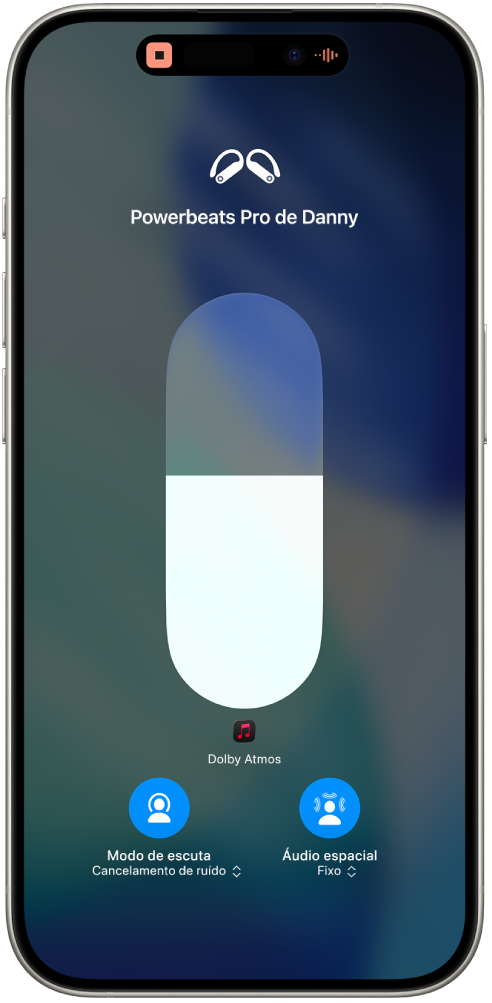
Como funciona o áudio espacial
Pode saber mais sobre o áudio espacial quando liga Beats compatíveis ao iPhone ou iPad.
Coloque os Beats compatíveis nos ouvidos e certifique‑se de que estão ligados ao iPhone ou iPad.
No iPhone ou iPad, vá a Definições
 e, depois, toque no nome dos Beats junto à parte superior do ecrã.
e, depois, toque no nome dos Beats junto à parte superior do ecrã.Em “Áudio espacial”, toque em “Veja e ouça como funciona” e, depois, siga as instruções apresentadas no ecrã.
Configurar áudio espacial personalizado
Pode usar o iPhone X ou posterior para criar uma representação da forma da sua cabeça e orelha para desfrutar de áudio espacial personalizado. O seu perfil de áudio espacial personaliza o áudio para corresponder melhor à forma como ouve som e sincroniza‑se nos dispositivos Apple com iOS 16, iPadOS 16.1, macOS 13, tvOS 16 ou posteriores, quando tem sessão iniciada na mesma conta Apple.
Ligue os Beats compatíveis e certifique‑se de que estão ligados ao iPhone.
No iPhone, vá a Definições
 e, depois, toque no nome dos Beats junto à parte superior do ecrã.
e, depois, toque no nome dos Beats junto à parte superior do ecrã.Toque em “Áudio espacial personalizado”, toque em “Personalizar áudio espacial” e, depois, siga as instruções apresentadas no ecrã.
Para saber mais sobre a configuração do áudio espacial personalizado, consulte o artigo do Suporte Apple Utilizar os AirPods e Beats para ouvir com áudio espacial personalizado.
Deixar de usar áudio espacial personalizado
Coloque os Beats nos ouvidos e certifique‑se de que estão ligados ao iPhone, iPad ou Mac.
Proceda de uma das seguintes formas:
iPhone ou iPad: vá a Definições
 e, depois, toque no nome dos Beats junto à parte superior do ecrã. Toque em “Áudio espacial personalizado” e, depois, toque em “Deixar de usar áudio espacial personalizado”.
e, depois, toque no nome dos Beats junto à parte superior do ecrã. Toque em “Áudio espacial personalizado” e, depois, toque em “Deixar de usar áudio espacial personalizado”.Mac: selecione o menu Apple

Para usar novamente o áudio espacial personalizado, pode configurá‑lo no iPhone.
Controlar o áudio espacial e o seguimento da cabeça no iPhone ou iPad
Pode controlar o áudio espacial e o seguimento da cabeça para cada aplicação compatível na central de controlo do iPhone ou iPad.
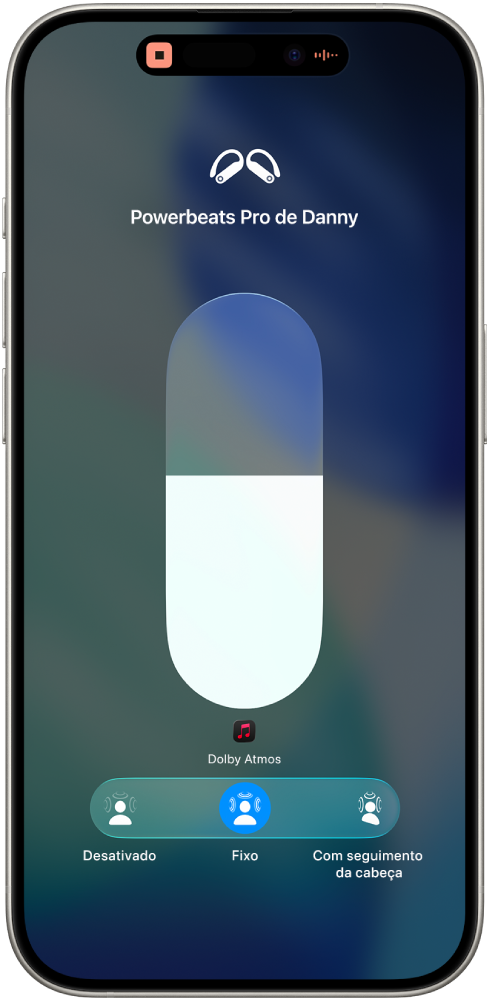
Coloque os Beats compatíveis nos ouvidos e certifique‑se de que estão ligados ao iPhone ou iPad.
Abra uma aplicação de áudio e, depois, reproduza algo, por exemplo, uma música na aplicação Música
 .
.Abra a central de controlo, mantenha premido o controlo de volume e, depois, toque em “Áudio espacial”.
Toque em qualquer uma das seguintes opções:
Desativado: desativa o áudio espacial e o seguimento da cabeça.
Fixo: ativa o áudio espacial sem o seguimento da cabeça.
Com seguimento da cabeça: ativa o áudio espacial e o seguimento da cabeça, permitindo que os Beats mudem o balanço do áudio de acordo com a posição da sua cabeça em relação ao iPhone ou iPad. Por exemplo, se virar a cabeça para a esquerda, o áudio soa como se estivesse a vir mais da direita.
Nota: se a fonte de áudio não for “Áudio espacial com Dolby Atmos”, o controlo tem o nome “Espacializar estéreo”.
As definições que escolher são guardadas e aplicadas automaticamente da próxima vez que usar essa aplicação. Por exemplo, se tocar em “Fixo” ao ouvir uma música na aplicação Música, a definição “Fixo” é usada automaticamente da próxima vez que reproduzir uma música nessa aplicação.
Nota: para desativar o seguimento da cabeça em todas as aplicações no iPhone ou iPad, vá a Definições ![]() e, depois, toque no nome dos Beats junto à parte superior do ecrã. Toque em “Acessibilidade” e, depois, desative “Seguir [dispositivo]”.
e, depois, toque no nome dos Beats junto à parte superior do ecrã. Toque em “Acessibilidade” e, depois, desative “Seguir [dispositivo]”.
Controlar o áudio espacial e o seguimento da cabeça no Mac
Pode usar o áudio espacial e o seguimento da cabeça para fazer com que o som de programas, filmes e músicas compatíveis pareça ser totalmente envolvente (em computadores Mac com Apple Silicon e o macOS 12.3 ou posterior). Pode ativar e desativar o áudio espacial e o seguimento da cabeça em cada aplicação compatível.
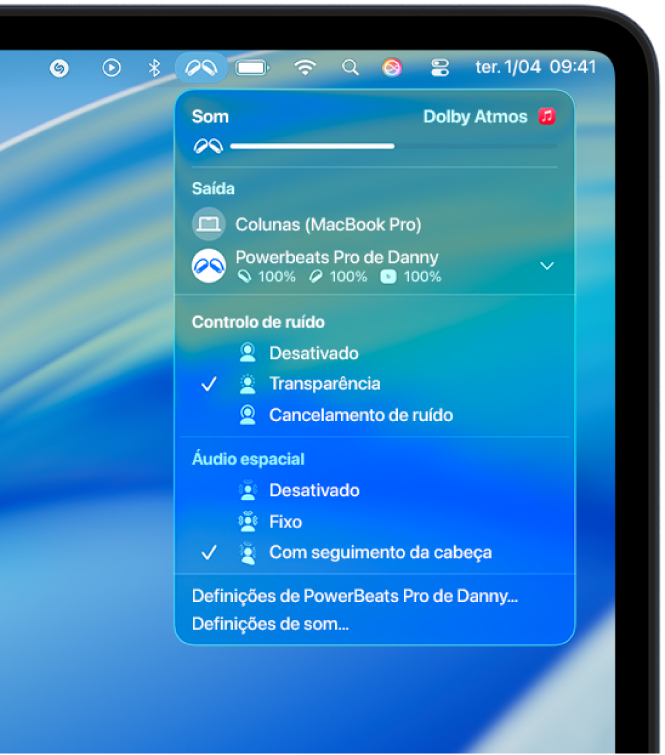
Nota: o áudio espacial não está disponível para todas as aplicações ou conteúdos.
Coloque os Beats compatíveis nos ouvidos e certifique‑se de que estão ligados ao Mac.
Clique no ícone dos Beats na barra de menus.
Se o ícone dos Beats não estiver na barra de menus, selecione o menu Apple

 na barra lateral. Selecione “Som”
na barra lateral. Selecione “Som”  e, depois, selecione “Mostrar sempre” no menu pop‑up.
e, depois, selecione “Mostrar sempre” no menu pop‑up.Escolha uma das seguintes opções por baixo de “Áudio espacial”:
Desativado: desativa o áudio espacial e o seguimento da cabeça.
Fixo: ativa o áudio espacial sem o seguimento da cabeça.
Com seguimento da cabeça: ativa o áudio espacial e o seguimento da cabeça, permitindo que os Beats mudem o balanço do áudio de acordo com a posição da sua cabeça em relação ao Mac. Por exemplo, se virar a cabeça para a esquerda, o áudio soa como se estivesse a vir mais da direita.
Nota: se a fonte de áudio não for “Áudio espacial com Dolby Atmos”, o controlo tem o nome “Espacializar estéreo”.
Controlar o áudio espacial e o seguimento da cabeça na Apple TV 4K
Pode personalizar as definições de áudio espacial de cada aplicação compatível através da central de controlo na Apple TV 4K. Também pode ativar ou desativar o seguimento da cabeça para todas as aplicações. (Requer o tvOS 15.1 ou posterior.)
Nota: o áudio espacial não está disponível para todas as aplicações ou conteúdos.
Coloque os Beats compatíveis nos ouvidos e certifique‑se de que estão ligados à Apple TV 4K.
Enquanto vê um filme ou programa de TV, ou ouve música, mantenha premido
 para abrir a central de controlo e, depois, navegue até ao ícone dos Beats (como
para abrir a central de controlo e, depois, navegue até ao ícone dos Beats (como  ou
ou 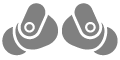 ).
).Selecione os Beats, selecione “Áudio espacial” e, depois, selecione “Seguimento da cabeça fixo” ou “Desativado”.
Nota: se a fonte de áudio não for “Áudio espacial com Dolby Atmos”, selecione “Espacializar estéreo” e, depois, selecione uma opção.
As definições que escolher são guardadas e aplicadas automaticamente da próxima vez que usar essa aplicação. Por exemplo, se ativar o áudio espacial ao usar a aplicação TV
 com os Beats, o áudio espacial é automaticamente ativado da próxima vez que usar essa aplicação com os Beats.
com os Beats, o áudio espacial é automaticamente ativado da próxima vez que usar essa aplicação com os Beats.
Nota: para desativar o seguimento dinâmico da cabeça na Apple TV 4K, vá a Definições ![]() na Apple TV. Vá a Acessibilidade > AirPods e Beats e, depois, desative “Centrar áudio na TV”.
na Apple TV. Vá a Acessibilidade > AirPods e Beats e, depois, desative “Centrar áudio na TV”.
Se assinar Apple Music, pode ouvir determinadas músicas em áudio espacial com Dolby Atmos no seu dispositivo Apple ou Android. Consulte Acerca da experiência de áudio espacial com Dolby Atmos em Apple Music.